Hệ các hệ điều hành mã nguồn mở có rất nhiều ứng dụng quản lý và chỉnh sửa hình ảnh (nổi bật là Shotwell, F-spot). Tuy nhiên, với ứng dụng WINE, chúng ta có thể sử dụng được một ứng dụng quản lý và chỉnh sửa,chia sẻ hình ảnh hết sức chuyên nghiệp đó là Picasa (phiên bản PC). Bài viết ngày hôm nay tôi sẽ hướng dẫn bạn Cài đặt Picasa 3.9 trên Ubuntu.
Picasa là gì ?
| Picasa |
Như đã nói ở trên, Picasa là ứng dụng dùng để quản lý - sắp xếp - chỉnh sửa và chia sẻ hình ảnh chuyên nghiệp. Tên gọi "Picasa" được ghép bởi nhiều từ: tên họa sĩ Pablo Picasso, cụm từ tiếng Tây Ban Nha "Mi Casa"(Nhà của tôi).Từ năm 2004, Google Inc mua lại Picasa và cung cấp nó miễn phí. Với 1 tài khoản Google,bạn sẽ được tặng lượng bộ nhớ hơn 15GB dùng để lưu trữ hình ảnh trên Picasa.
Cài đặt Picasa trên Ubuntu
Picasa đã từng có phiên bản trên Linux, nhưng hiện tại thì không. Phiên bản Picasa cho Window mới nhất là 3.9, chúng ta có thể tải trên trang chủ Picasa hoặc tại đây. Trước khi cài đặt hãy đảm bảo rằng Wine vẫn hoạt động tốt ( Bạn chưa cài đặt Wine?).
Cài đặt qua Terminal:
cd ~/ && wget http://dl.google.com/picasa/picasa39-setup.exe
wine picasa39-setup.exe
Lời khuyên của tôi: Bạn hãy dũng phiên bản Wine mới nhất và trong Wine Configure chuyển về "Windows 7"
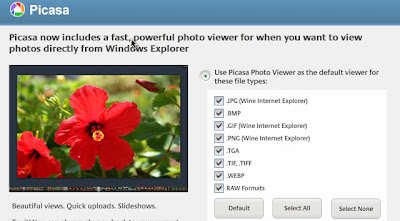 |
| Lựa chọn Picasa Viewer |
Cài đặt theo hướng dẫn mặc định ứng dụng và nếu cài đặt thành công bạn có thể tìm "Picasa 3" trong Dash Home.
Trong lần đầu tiên vào ứng dụng Picasa, một thông báo cho bạn các lựa chọn về loại file ảnh mà bạn muốn quản lý.
Trong lần đầu tiên vào ứng dụng Picasa, một thông báo cho bạn các lựa chọn về loại file ảnh mà bạn muốn quản lý.
Giới thiệu tính năng nôt bật của Picasa
Picasa có rất nhiều tính năng hay chờ bạn khám phá. Đã có nhiều bài viết hướng dẫn dùng Picasa, rất chi tiết và đầy đủ. Trong giới hạn bài viết nên tôi chỉ giới thiệu sơ sài qua các tính năng nổi bật của Picasa.
Sắp xếp hình ảnh
Picasa sẽ tự động lập chỉ mục các thư mục có chứa hình ảnh trên máy tính của bạn, sắp xếp chúng theo Thời gian/Tên/Kích thước/Thay đổi gần nhất.
Có thể bạn đang cho rằng tính năng này có gì phải đề cập? Nhưng hãy nhớ rằng chúng ta đang làm việt với Picasa qua Wine. Hầu hết các ứng dụng Windows chạy trên nền Wine đều quản lý thư mục rất kém, ngoại trừ Picasa. Bên cạnh đó việc lập chỉ mục rất nhanh, không chậm chạm.
Tưởng tượng rằng nếu có một ngày, bạn cần tìm những bức ảnh từ cuộc dã ngoại với bạn bè vào tháng 6 năm ngoái, bạn chỉ cần tìm về mục "Tháng 6 năm ngoái".
Tưởng tượng rằng nếu có một ngày, bạn cần tìm những bức ảnh từ cuộc dã ngoại với bạn bè vào tháng 6 năm ngoái, bạn chỉ cần tìm về mục "Tháng 6 năm ngoái".
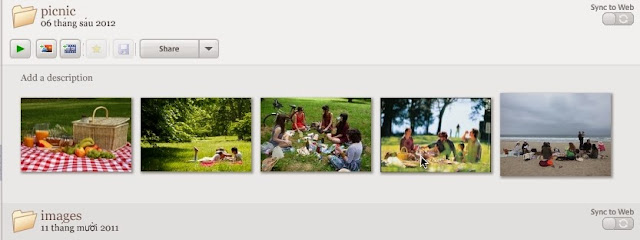 |
| Picasa: Sắp xếp theo thời gian |
Nhận dạng khuôn mặt
Picasa có một tính năng đặc biệt đó là : Sắp xếp hình ảnh theo khuôn mặt. Ứng dụng này sẽ tự động nhận dạng các khuôn mặt và sau đó sắp xếp các hình ảnh theo khuôn mặt.
Chú ý: bạn cần phải đăng nhập vào tài khoản Google, Tag tên hình ảnh của người đó sau đó Album theo khuôn mặt mới được tạo ra.
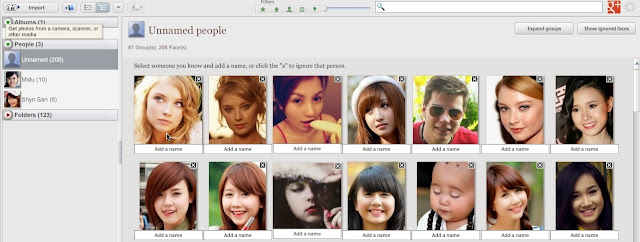 |
| Tạo Album theo khuôn mặt |
Chỉnh sửa hình ảnh
Tính năng chỉnh sửa hình ảnh của Picasa rất thân thiện với người dùng. Picasa cung cấp đầy đủ các tính năng chỉnh sửa ảnh: loại bỏ mắt đỏ, khử nhiễu, tự động cân đối ánh sáng... Ngoài ra ứng dụng này cho phép bạn tạo: Slide hỉnh ảnh, ảnh ghép, đoạn phim từ hình ảnh.
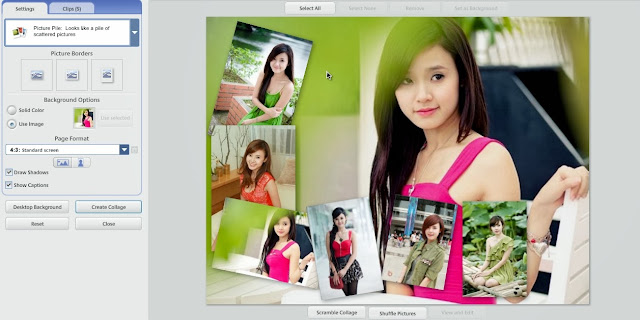 |
| Tạo ảnh ghép |
Chia sẻ hình ảnh
Bạn có thể dùng tính năng này để chia sẻ ảnh lên Picasa, Google+, Email. Ở góc trên cùng bên trái của ứng dụng Picasa bạn sẽ nhìn thấy liên kết đăng nhập tài khoản Google.
Chú ý: Bạn cần cài đặt Internet Explore trên Wine trước khi sử dụng tính năng này.
Với phiên bản Picasa 3.9 tôi khuyên bạn nên cài đặt IE7.
WINEARCH=win32 winetricks -q ie7
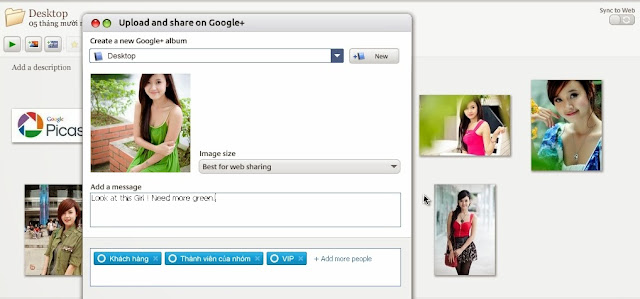 |
| Upload lên Google+ |
Trình xem hình ảnh Picasa
Trình xem hình ảnh Picasa sẽ giúp bạn xem các loại định dạng file hình ảnh trên máy tính của mình. Trên Ubuntu, vì chạy trên nền Wine nên ứng dụng này không được thiết lập để trở thành trình xem hình ảnh mặc định.
Dùng tổ hợp Alt+F2 và chạy lệnh:
wine ~/.wine ~/.wine/drive_c/Program\ Files/Google/Picasa3/PicasaPhotoViewer.exe [your picture directory]
End Note
Nhìn chung, việc cài đặt Picasa qua Wine khá đơn giản. Picasa khá dễ sử dụng, nhưng nếu để tận dụng mọi tính năng của nó thì bạn cần phải đầu tư thêm thời gian để tham khảo các hướng dẫn sử dụng trên Internet.







No comments:
Post a Comment